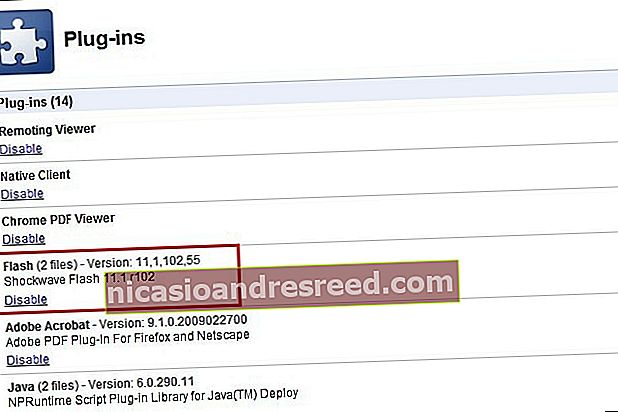如何修复Google Chrome中的Shockwave Flash崩溃

如果您的Google Chrome浏览器对Shockwave Flash怀有突然而莫名的仇恨,我们将为您提供帮助。请继续阅读,我们会向您展示如何驯服Chrome,并使它与Flash完美搭配。
有关的:如何解决Google Chrome浏览器崩溃
与其他浏览器相比,Google Chrome尤其容易受到特定但并非罕见的情况的影响,即它无法与Adobe Flash和平共处,因此经常出现速度缓慢和令人讨厌的崩溃。以下教程将帮助您使Chrome重新回到快速状态。
是什么原因引起的问题?

我们之所以谈论Chrome,而不是Firefox,是因为Chrome处理Flash内容的方式。其他浏览器要求安装主机系统的Flash时,Chrome包含内部Flash安装。一切顺利后,就没问题了-内部Flash安装会随每个新的Chrome版本一起更新。
不幸的是,如果Chrome感到困惑并尝试同时使用Flash的OS安装和Flash的内部Chrome安装,事情可能会很容易崩溃。结果是严重的浏览器滞后,临时锁定,然后所有活动Flash实例在浏览器范围内崩溃。您不会意识到有多少个网站在使用Flash,直到每个选项卡都以崩溃警告锁定为止,“以下插件已崩溃:Shockwave Flash”
我怎么知道冲突的Flash安装导致崩溃? 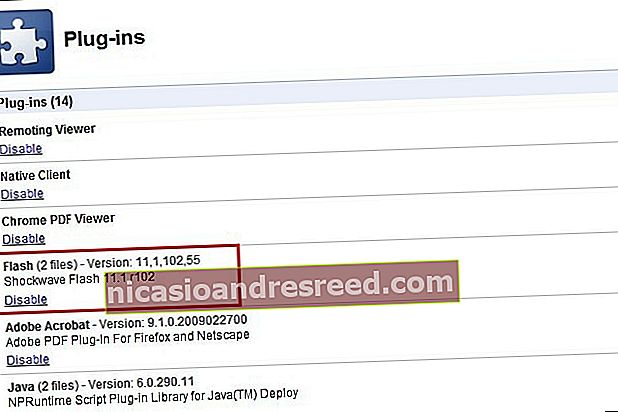
首先,尽管有关于Shockwave的警告,但实际的警告与Adobe Shockwave无关,后者是与Adobe Flash分开的程序/多媒体系统。其次,虽然并非所有的Flash实例在Chrome中出现问题都可以归因于Flash安装冲突,但我们发现这是用户遇到与Flash有关的问题的最常见原因。
如何判断Flash冲突是否是造成麻烦的根源?运行Chrome。在地址栏中,键入 关于:插件 在地址栏中。按Enter键后,您会看到Chrome中安装的所有插件的列表(这与用户安装的扩展程序不同)。在插件列表中查找 闪光 入口。如果条目看起来像 Flash(2个文件) 与Flash相关的崩溃的根源很可能是两者之间的冲突。
在浏览器窗口的右上角,有一个标记为的小切换 [+]详细信息。单击该切换以展开所有插件的条目。返回条目 闪光.

您应该看到类似上面的屏幕截图的内容:两个Flash条目,一个用于内部Chrome安装(此处以红色突出显示),另一个用于主机操作系统的安装(在突出显示的条目下方可见)。
您需要点击 禁用 Chrome内部安装Flash的链接(请确保您禁用Chrome的AppData文件夹中的安装,而不是单独的独立Flash安装)。完成后,内部安装的条目应如下所示:

继续并关闭标签,然后关闭Google Chrome。重新启动Chrome并恢复正常浏览-访问Adobe的测试页,以确保一切正常:

请记住,每次Chrome升级后,您将不再获得自动更新。确保在Adobe的Flash下载页面上检查更新,和/或在本地安装的Adobe Flash中打开更新检查。
检查有冲突的软件
您计算机上的某些软件可能会与Google Chrome发生冲突并导致崩溃。其中包括会干扰Google Chrome浏览器的恶意软件和与网络相关的软件。
Google Chrome浏览器有一个隐藏页面,可告诉您系统上是否有任何软件与Google Chrome浏览器冲突。要访问它,请键入 chrome:// conflicts 进入Chrome的地址栏,然后按Enter。

您还可以在Google网站上的Google Chrome浏览器崩溃软件页面上查看导致Chrome浏览器崩溃的软件列表。该页面包含有关解决与某些冲突软件的冲突的说明。
如果系统上有冲突的软件,则应将其更新到最新版本,禁用它或将其卸载。如果您不确定某个模块与哪个软件相关,请尝试使用Google搜索该库的名称。
运行Google软件删除工具
Google刚刚推出了一个新工具,该工具将帮助您清除Chrome浏览器中的任何干扰正常运行的内容。
您所需要做的就是导航至www.google.com/chrome/srt/,然后点击立即下载按钮。

重新启动后,系统会要求您重置浏览器,这对于防止崩溃和其他问题很有帮助。
扫描恶意软件和间谍软件
与通常会很乐意让间谍软件接管您的计算机的防病毒软件不同,反恶意软件解决方案实际上会发现,删除和阻止入侵浏览器的间谍软件。
这如何解决Flash问题?因为很多间谍软件都会导致浏览器不稳定,从而导致其他问题。
我们建议使用Malwarebytes进行扫描,并使用它来消除所有问题。尽管它们确实具有付费版本,但具有完全免费的功能,但该版本具有更多功能,例如实时阻止间谍软件。

使用它并非易事-下载,安装,扫描,然后单击“应用操作”按钮以删除所有恶意软件。就像在沙发垫上吸尘一样,您会发现很多废话让您感到震惊。
其他修复
有关的:如何解决Google Chrome浏览器崩溃
如果出于任何原因禁用内置Flash都无济于事,建议您使用其他组合。例如,尝试关闭OS Flash安装而不是内置Flash安装。另外,请尝试在隐身模式下访问基于Flash的网站(当您进入隐身模式时,它会关闭所有可能导致Flash问题或可能不引起Flash问题的扩展程序)。最后,作为最后的努力,您可以重新安装Chrome(如果Flash在除Chrome之外的所有其他浏览器中都可以使用,则可能是您留下的唯一选择)。
您可以为浏览器创建新的配置文件,也可以执行许多其他步骤。请务必阅读我们的Google Chrome浏览器崩溃故障排除指南,以获取更多提示。
有技巧或技巧来处理棘手的Flash安装或其他浏览器怪癖吗?在评论中听起来不错。